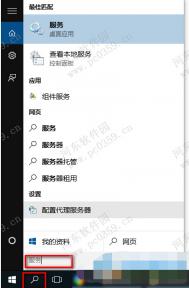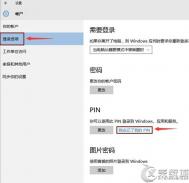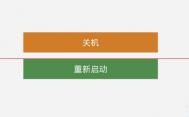Win10系统PIN码无法正常使用的解决方法
在win10系统条,用户想要使用Windows Hello功能,就首先在系统中设置PIN码,而系统中的PIN码相比传统的密码更加安全,是一很多用户都抛弃了传统的密码,而选择PIN码,不过有时候我们难免会遇到PIN码无法使用的时候,当PIN码无法使用时如何来应对呢?下面看图老师小编为您提供的详细操作方法吧!
操作方法
1、在任务栏搜索框中输入服务,在搜索结果中打开服务;

2、在服务中找到IPsec Policy Agent,双击打开其属性。

3、将该服务启动类型设置为自动,点击确定保存设置。

4、最后再手动开启该服务即可。

通过上述方法我们就可以正常使用win10系统下的PIN码登陆了,在文章我们也不难看出,用户想要使用PIN码,就需要在系统中启用IPsec Policy Agent服务!
win10系统开机弹出脚本错误提示的解决教程
近期有部分win10用户开机运行一段时间后,系统自动弹出一个JS脚本错误提示,对于用户出现该错误提示时什么原因造成的呢?如果用户出现该问题大部分是因为用户的电脑中毒造成的,我们只需要通过杀毒软件对(m.tulaoshi.com)电脑进行查杀就能够解决!
(本文来源于图老师网站,更多请访问http://m.tulaoshi.com/windowsshi/)
解决方法:
电脑中毒后被强制安装了未知脚本,每次开机都执行一次JS脚本,估计是要求联网然后让你电脑的病毒或者流氓程序保持最新版本,方便劫持。
而Win10也有估计是这个脚本的作者的程序作怪,发现硬盘里面有类似WINDOWS的系统文件夹都会自动拷贝一份病毒进去,这样就能保证用户tulaoshi一定能中招了。
传统的解决方法是进入安全模式然后找到对应的项目删除,但是这需要电脑高手分析才行。
你试试用360安全卫士,扫描一下你电脑中的流氓软件,还有检查一下开机启动项,启动的服务,把可以禁止的或者它推荐你禁止的统统禁止掉,估计就没事吧。
你还是安装一个比较厉害的杀毒软件,比方说卡巴斯基或者是NOD32这些东西,一个好的杀毒软件能够帮你自动解决这些问题。
通过上述方法我们就能够解决用户开启出现脚本错误的窗口提示了,当然图老师小编建议用户电脑中还是安装杀毒软件,以免遭到病毒破坏,从而造成不必要的损失。
Win10系统下开启SATA硬盘AHCI模式的操作方法

开启AHCI可参考下面的步骤,此法不需要修改注册表:
1、首先,将Win10安全模式添加到系统启动菜单。
2、重启,查看菜单是否已正常添加,并尝试进入安全模式,确定能够正常进入。
3、重启电脑,按键盘快捷键进入BIOS设置。不同品牌电脑进入BIOS设置的方法不一样,一般为F1、F2、F10、Del等按tulaoshi键。
4、在BIOS中找到硬盘控制器模式设置选项(查找包含SATA、IDE、AHCI字样的设置选项),将硬盘模式从IDE更改为AHCI。
例如,某款电脑启动时按F1键进入BIOS,依次选择Devices→ATA Drives Setup→Configure SATA as→AHCI,如下图所示,最后按F10键保存并退出BIOS。

1、保存更改重启电脑,这里要注意一定要先进入安全模式。
2、成功进入安全模式后重启电脑,选择正常启动即可,一般情况下均可正常启动,至此也就完成了硬盘模式从IDE到AHCI的切换。
win10启用快速启动是灰色的怎么办?
有一部分用户将系统升级到win10系统,是看中了win10系统中的快速开关机功能,不过有些用户在配置win10启用快速启动选项时,发现快速启动项是灰色的,无法开启,对于用户出现该问题是什么原因造成的呢?我们如何解决?下面看图老师小编为大家详细的介绍下!
原因分析:
如果用户的启用快速启动选项出现灰色,那么就可能由于用户没有在策略中启用造成的,想要正常使用就需要重新开启快速启动的策略状态。
操作方法:
1、按WIN+R调出运行对话框,然后输入 gpedit.msc 回车,打开策略组后依次展开---,然后双击右侧的 要求使用快速启动,设置为已启用,如下图

2、用任务管理器可以简单测试是否成功,我们可以查看正常运行时间来查看是使用的快速启动还是使用的休眠;

3、这时我们再打开电源管理,可以看到策略组中的设置已经替代了电源管理中的快速启动选项,在电源管理员快速启动为不可设置状态!

通过上述操作,我们就能够重启开启win10系统启用快速启动的选项菜单了,这样一来我们在对系统开关机时,速度明显的有所提升
win10设备管理器中无法找到网络适配器怎么办
在win10系统下,一般用户通过驱动人生、驱动精灵等软件安装驱动后,如果你的电脑中包含无线网卡,通常情况下无线驱动都会默认被安装,不过有部分用户在安装无线网卡驱动后,在设备管理器中却无法找到网络适配器,对于出现该为题我们可以重新安装无线网卡驱动,如果安装无线网卡驱动后,还是无法解决,就需要使用下方图老师小编提供的方法进行解决!

解决方法:
1、检查硬件开关;
(本文来源于图老师网站,更多请访问http://m.tulaoshi.com/windowsshi/)2、检查Fn+F5看是否关闭无线网卡;
3、以上设置无问题,卸载所有无线网卡的驱动和软件。重启,然后再安装驱动程序(为了避免INTEL网卡发神经,请自定义安装,我的就是因为漏装WIFI STA组件,造成无数次实验的);
4、经过上3个步骤还是不行的话,请卸载所有无线网卡的驱动和软件。然后关机。拿出你的十字螺丝刀,打开硬盘那边的盖(触摸板下面那块),拆除无线网卡。后盖别装上;
5、开机,完全进入系统之后,直接装上无线网卡(小心别让出汗的手碰到其他硬件,不然短路烧坏);
6、合上后盖,再安装驱动程序。
过上述简单的几步操作我们就能够找到网络适配器了,用户在通过上述操作后,无需对系统重启!